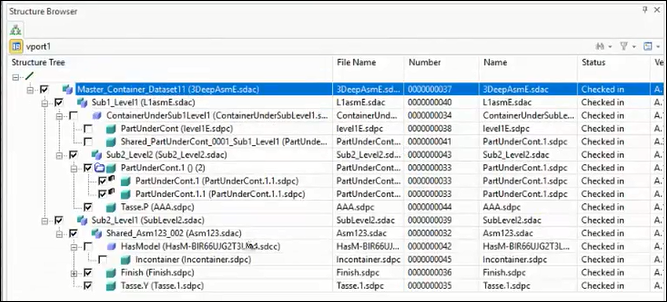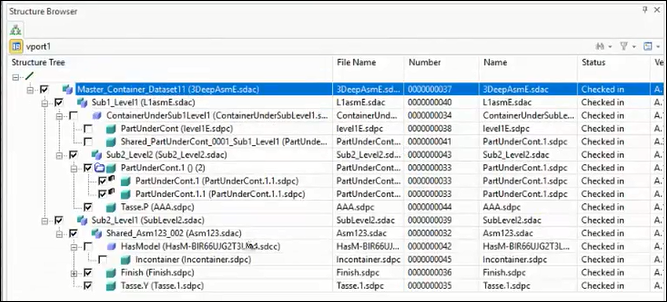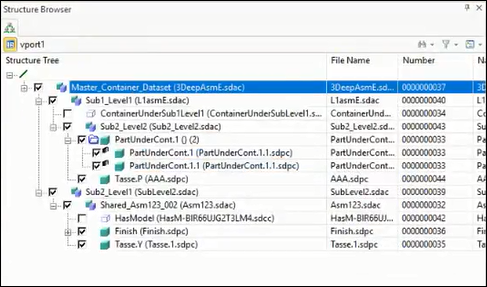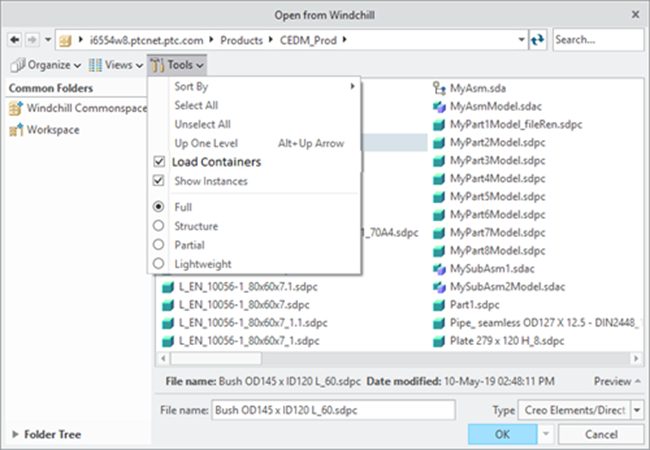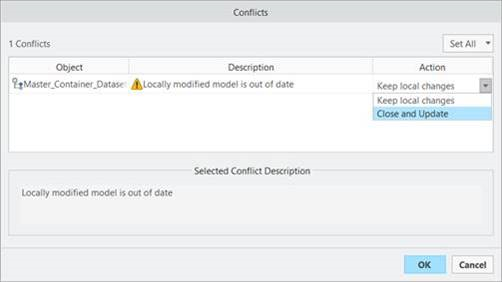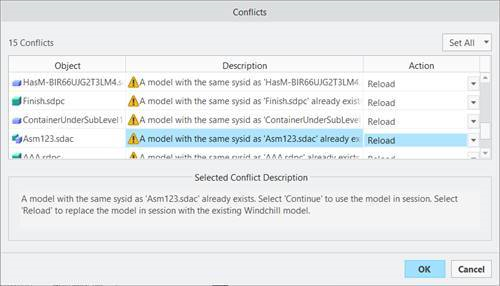容器的加载行为选项
Creo Elements/Direct Modeling 具有控制容器装配加载的功能。通过避免在会话中加载容器以及在结构浏览器中加载大量对象,可加快加载进程。
当从 Windchill 向 Creo Elements/Direct Modeling 加载初始数据时,加载容器的模式 (完全模式或部分模式) 由 wgmclient.ini 文件中的 load.containers.full.mode 首选项控制。将 load.type.default 首选项设置为“完全”是 load.containers.full.mode 首选项中所指定设置生效的先决条件。将数据加载到容器的模式取决于为首选项设置的值,具体说明如下:
• 当将两个首选项均设置为默认值,也就是将 load.type.default 设置为“完全”并将 load.containers.full.mode 设置为“是”时,将以完全模式加载容器和非容器。下图显示了以完全模式加载的容器数据集。
• 当将 load.type.default 设置为“完全”并将 load.containers.full.mode 设置为“否”时,将仅以部分模式加载容器的单个结构化节点,并以完全模式加载非容器。下图显示了在部分模式下加载的容器数据集。
• 当将 load.type.default 设置为“完全”以外的其他值 (例如“结构”、“部分”或“轻型”) 时,容器将始终在部分模式下进行初始加载,而不受值 load.containers.full.mode 的影响。
通过“从 Windchill 打开”对话框从 CAD 工具加载数据
您可以查看和更改此工作流中 load.containers.full.mode 和 load.type.default 首选项的值。加载选项位于 > 。默认情况下,将基于 wgmclient.ini 中设置的首选项值选择“加载容器”选项和“完全”(完整数据) 加载选项。在此对话框中可以选择不同的可用选项。下图显示了“从 Windchill 打开”对话框。
从工作区或公用区 (HTML 用户界面) 加载数据
当从 HTML 用户界面加载数据时会遵循为 wgmclient.ini 文件中的 load.containers.full.mode 和 load.type.default 首选项设置的值。
在“冲突”对话框中针对“关闭并更新”加载数据
当为“冲突”对话框中的相应冲突对象选择“关闭并更新”选项后,会话中的模型将会替换为 Windchill 数据库模型。“冲突”对话框显示如下。
在这种情况下,将根据 load.type.default 首选项中设置的值加载非容器,且无论 load.containers.full.mode 首选项中设置的值如何,容器都不会以部分模式加载。
在“冲突”对话框中针对“重新加载”加载数据
当为“冲突”对话框中的相应冲突对象选择“重新加载”选项后,会话中的模型将会替换为 Windchill 数据库模型。“冲突”对话框显示如下。
在这种情况下,无论 load.containers.full.mode 首选项中设置的值为何,都将以完全模式加载非容器,并且不会以部分模式加载容器。